第14讲 图表的使用(可编辑PPT)
合集下载
云南中考信息技术 第14讲 图表的使用(可编辑PPT)
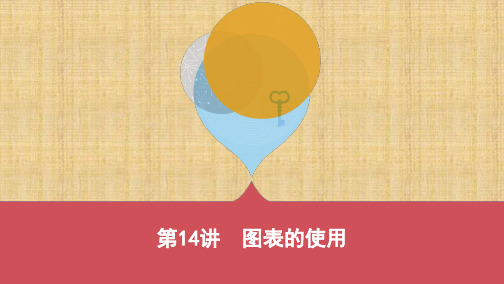
第14讲 图表的使用
总纲目录
考点36 图表的创建 考点37 图表的编辑
预学案·记易
考点36 图表的创建
1.根据数据内容创建图表(柱形图、折线图、饼图等) 图表可以直观地呈现数据间的关系或数据的变化趋势,增加数据的形象性和 生动性,有助于快速有效地表达数据,更有利于数据分析。 常用的图表类型:柱形图、折线图、饼图。
6.在Excel2010中,对于已经创建的图表,若想在不同的工作表间移动图表的位 置,可以执行“图表工具—设计”选项卡→“位置”组→“移动图表”按钮, 打开“移动图表”对话框进行勾选和输入,完成图表的移动。 ( √ ) 7.在Excel2010中,若要选择不连续的数据区域来创建图表,需要按住“Shift” 键。 ( ✕ ) 8.在Excel2010中,若要将创建好的“折线图”改为“柱形图”,可以执行“图 表工具—设计”选项卡→“类型”组→“更改图表类型”命令,打开“更改 图表类型”对话框进行重新选择。 ( √ ) 9.在Excel2010中,在创建的图表上点击鼠标右键,在弹出的快捷菜单中,不可
以实现对图表中文字字体的设置。 ( ✕ ) 10.小林在Excel2010中创建了一张“簇状柱形图”的图表,如果此时删除工 作表中的相关数据,图表也就被删除了。 ( ✕ )
11.下图是学校初一年级歌咏比赛成绩柱形图,下列说法中错误的是( C )。
A.7个班的分数都在86分以上 B.第一名是初一5班 C.有3个班的成绩在90分以上 (包括90分) D.倒数第二名有两个班
12.下图是某班级期末成绩统计图,从图中可以看出,5科成绩的分差最小的是 ( D )。
A.卢凯楠 B.王子溯 C.肖宇瞳 D.杨轶闵
A.6班的电子小报,创造性方面的得分在总分中所占比例最大 B.思想性、科学性方面和创造性方面的得分占据了总分的一半 C.从该饼图中可以发现,6班同学制作电子小报的水平和其他班还有一定的 差距 D.6班同学在制作电子小报时,合作精神比较欠缺
总纲目录
考点36 图表的创建 考点37 图表的编辑
预学案·记易
考点36 图表的创建
1.根据数据内容创建图表(柱形图、折线图、饼图等) 图表可以直观地呈现数据间的关系或数据的变化趋势,增加数据的形象性和 生动性,有助于快速有效地表达数据,更有利于数据分析。 常用的图表类型:柱形图、折线图、饼图。
6.在Excel2010中,对于已经创建的图表,若想在不同的工作表间移动图表的位 置,可以执行“图表工具—设计”选项卡→“位置”组→“移动图表”按钮, 打开“移动图表”对话框进行勾选和输入,完成图表的移动。 ( √ ) 7.在Excel2010中,若要选择不连续的数据区域来创建图表,需要按住“Shift” 键。 ( ✕ ) 8.在Excel2010中,若要将创建好的“折线图”改为“柱形图”,可以执行“图 表工具—设计”选项卡→“类型”组→“更改图表类型”命令,打开“更改 图表类型”对话框进行重新选择。 ( √ ) 9.在Excel2010中,在创建的图表上点击鼠标右键,在弹出的快捷菜单中,不可
以实现对图表中文字字体的设置。 ( ✕ ) 10.小林在Excel2010中创建了一张“簇状柱形图”的图表,如果此时删除工 作表中的相关数据,图表也就被删除了。 ( ✕ )
11.下图是学校初一年级歌咏比赛成绩柱形图,下列说法中错误的是( C )。
A.7个班的分数都在86分以上 B.第一名是初一5班 C.有3个班的成绩在90分以上 (包括90分) D.倒数第二名有两个班
12.下图是某班级期末成绩统计图,从图中可以看出,5科成绩的分差最小的是 ( D )。
A.卢凯楠 B.王子溯 C.肖宇瞳 D.杨轶闵
A.6班的电子小报,创造性方面的得分在总分中所占比例最大 B.思想性、科学性方面和创造性方面的得分占据了总分的一半 C.从该饼图中可以发现,6班同学制作电子小报的水平和其他班还有一定的 差距 D.6班同学在制作电子小报时,合作精神比较欠缺
图表的使用和作用

饼图
饼图是一种图表,用于显示各项数据在整体中 的占比。通过饼图,可以直观地看出每个部分 在整体中所占的比例。
柱状图
比较不同类别数据
01 柱状图可以一目了然地显示不同类别数据之间的差异
数据大小关系
02 通过柱状图可以清晰地看出数据的相对大小关系
03
折线图
数据趋势分析
折线图适合用来显示数 据随时间变化的趋势 可以帮助分析数据的发 展趋势
●04
明确目的
在设计图表时,需要明确想要传达的信息。避 免信息过载或不清晰,确保图表能够准确表达 所需信息。
简洁明了
避免繁杂
01 精简信息,突出重点
明了易懂
02 表达清晰,易于理解
注意排版
03 布局整洁,避免拥挤
谨慎选择图表类型
柱状图
适用于比较不同项目的 数据 图表易于理解
折线图
用于展示趋势变化 数据波动明显
图表的使用和作用
汇报人:
时间:2024年X月
第一章 图表的定义和分类
●01
什么是图表
图表是一种以可视化方式展示数据的工具,通 过图表,数据可以更直观、更易于理解。
图表的分类
Байду номын сангаас
饼图
折线图
用于显示各项数据在整体中 的占比
适合显示数据随时间变化的 趋势
柱状图
散点图
适合比较不同类别数据之间的 差异
用于显示两个变量之间的关系
数据准确性
准确性 确保数据的准确性和完整性
错误 避免因数据错误导致图表出现 偏差
数据更新
更新频率
01 定期更新数据以反映最新信息
时效性
02 及时更新以确保数据准确性
小学信息技术《第十四课_应用图表》参考课件

为图表添加标题
添加图表标题
试一试 美化图表标题
切换图表行和列
怎样快速对比出各项指标中每个班的得分 多少呢?
切换图表行和列
1.单击图表中的 任意位置选中图 表
2.在“设计”选项 卡的“数据”组中, 单击“切换行/列”
切换图表行和列
切换图表行和列
切换过行和列的图标
切换图表行和列
通过图表形式,各项指标中每个班的得分 多少非常清晰地呈现在我们面前。
切换图表行和列
试一试
1.将图表调整到合适的位置。 2.设置图表的其他选项。
思考与练习
欣赏“五年级文明班集体评优活动统 计表”,你能将“销售业绩统计表”中插 入折线图表并修饰得更漂亮吗?
第十四课 应用图表
新课导入
Excel不但能计算和排序,还能制作 图表让我们对数据的变化和数据之间的 关系一目了然。
创建图表
图表是数据图形化的表示,是根据工作表 中的数据创建而成,是人们形象地观察和分条形 图等。
创建图表
1.选择创建图表 的数据单元格区 域A2:D10
2.在“插入”选项 卡的“图表”组中, 单击“柱状图”
3.单击自己喜欢 的类型,即可创 建一个图表
创建图表
创建图表
创建好的图表
添加图表标题
1.单击图表中的 任意位置选中图 表
3.单击“图表标题”
2.此时显示“图表 工具”,其中增加 了“设计”、“布局” 和“格式”选项卡, 单击“布局”
4.单击“图表上方”
添加图表标题
试一试 美化图表标题
切换图表行和列
怎样快速对比出各项指标中每个班的得分 多少呢?
切换图表行和列
1.单击图表中的 任意位置选中图 表
2.在“设计”选项 卡的“数据”组中, 单击“切换行/列”
切换图表行和列
切换图表行和列
切换过行和列的图标
切换图表行和列
通过图表形式,各项指标中每个班的得分 多少非常清晰地呈现在我们面前。
切换图表行和列
试一试
1.将图表调整到合适的位置。 2.设置图表的其他选项。
思考与练习
欣赏“五年级文明班集体评优活动统 计表”,你能将“销售业绩统计表”中插 入折线图表并修饰得更漂亮吗?
第十四课 应用图表
新课导入
Excel不但能计算和排序,还能制作 图表让我们对数据的变化和数据之间的 关系一目了然。
创建图表
图表是数据图形化的表示,是根据工作表 中的数据创建而成,是人们形象地观察和分条形 图等。
创建图表
1.选择创建图表 的数据单元格区 域A2:D10
2.在“插入”选项 卡的“图表”组中, 单击“柱状图”
3.单击自己喜欢 的类型,即可创 建一个图表
创建图表
创建图表
创建好的图表
添加图表标题
1.单击图表中的 任意位置选中图 表
3.单击“图表标题”
2.此时显示“图表 工具”,其中增加 了“设计”、“布局” 和“格式”选项卡, 单击“布局”
4.单击“图表上方”
第14讲 图表的使用(可编辑PPT)

预学案·记易 栏目索引
考点37 图表的编辑
1.设置图表的标签、坐标轴、背景等 图表制作完成后,如果发现与需要表达的数据关系不符,或者图表不够美观等 问题,可以通过更改图表的类型、重新选择数据,或者对图表中的字体、字号 等进行修饰,或者设置图表的底纹、边框、标签、坐标轴、背景等来进行调 整。 需要修改或修饰图表时,可以通过选中图表,在“图表工具”选项卡
预学案·记易 栏目索引
(2)图表的大小调整:单击图表,图表四周有控制句柄,拖曳控制句柄即可调整 图表大小。
预学案·记易 栏目索引
易混点辨析 1.图表是与生成它的工作表相链接的,当工作表中的数据发生变化时,图 表会根据变化自动更新调整,不需要重新创建图表。 2.根据工作表中的数据创建的图表,当图表被删除时,工作表中的数据依然存 在;当数据被删除时,图表依然存在,但此时的图表是一张空图表。如图所示, 当所有同学的语文成绩被删除后,图表为空图表。
必胜题·测易 栏目索引
15.在Excel2010中,根据初二年级电子小报制作成绩统计表创建的图表如图 所示,则此时选取创建图表的数据区域是( B )。
A.A2:G2,A8:G8 C.A2:H2,A8:H8
B.B2:G2,B8:G8 D.B2:H2,B8:H8
必胜题·测易 栏目索引
必胜题·测易 栏目索引
栏目索引
第14讲 图表的使用
总纲目录
考点36 图表的创建 考点37 图表的编辑
总纲目录 栏目索引
预学案·记易
预学案·记易 栏目索引
考点36 图表的创建
1.根据数据内容创建图表(柱形图、折线图、饼图等) 图表可以直观地呈现数据间的关系或数据的变化趋势,增加数据的形象性和 生动性,有助于快速有效地表达数据,更有利于数据分析。 常用的图表类型:柱形图、折线图、饼图。
第14讲 图表的使用(可编辑)PPT课件
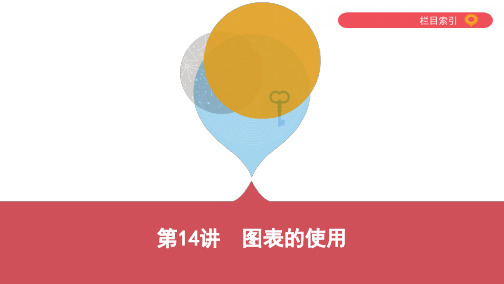
栏目索引
11.下图是学校初一年级歌咏比赛成绩柱形图,下列说法中错误的是( C )。
A.7个班的分数都在86分以上 B.第一名是初一5班 C.有3个班的成绩在90分以上 (包括90分) D.倒数第二名有两个班
栏目索引
12.下图是某班级期末成绩统计图,从图中可以看出,5科成绩的分差最小的是 ( D )。
栏目索引
中选择相应的按钮进行设置。 例如要为图表设置标题,方法为:选中图表,执行“图表工具—布局”选项卡
→“标签”组→ 之类似。
按钮即可。添加标签、坐标轴和背景的方法与
栏目索引
2.图表的移动和大小调整 (1)图表的移动:插入的图表如果需要在同一张工作表中进行移动,可以把鼠 标指针移动到图表上,按下鼠标左键拖曳,移动图表位置。如果需要把图标移 动至其他的工作表中,那么可以执行“图表工具—设计”选项卡→“位置” 组→“移动图表”按钮,打开“移动图表”对话框,勾选“对象位于”或“新 工作表”即可,如图所示。
栏目索引
(2)图表的大小调整:单击图表,图表四周有控制句柄,拖曳控制句柄即可调整 图表大小。
栏目索引
易混点辨析 1.图表是与生成它的工作表相链接的,当工作表中的数据发生变化时,图 表会根据变化自动更新调整,不需要重新创建图表。 2.根据工作表中的数据创建的图表,当图表被删除时,工作表中的数据依然存 在;当数据被删除时,图表依然存在,但此时的图表是一张空图表。如图所示, 当所有同学的语文成绩被删除后,图表为空图表。
栏目索引
3.进行图表创建时,需要的数据区域既可以是连续的数据区域,也可以是不连 续的数据区域,在选择不连续的数据区域时,需要按住“Ctrl”键。 4.已经创建的图表,仍然可以更改图表类型、数据区域、标题、数据标志 等。
图表的使用PPT教学课件

2020/12/10
2
2.3.2 图表的பைடு நூலகம்立
►单击工具栏上的【图表向导】按钮 ►或单击【插入】菜单,执行【图表】命令
▪ P77【例2-8】
2020/12/10
3
2.3.3 图表的编辑
1.修改坐标轴格式 2.修改标题和图例的字体和字号 3.改变图表的大小 4.移动或复制图表 5.添加数据标志 6.改变图表颜色、图案、边框
图表的使用
2020/12/10
1
2.3.1 图表类型
►Excel 2003提供了14种标准图表类型,如柱 形图、条形图、折线图、饼图、XY散点图、 面积图、圆环图、雷达图、曲面图、气泡图、 股价图、圆柱图、圆锥图、棱锥图,每种图 表类型又都有几种不同的子类型。此外, Excel还提供了约20种自定义图表类型,用户 可根据不同的需要选用适当的图表类型。
2020/12/10
4
PPT教学课件
谢谢观看
Thank You For Watching
2020/12/10
5
统计分析图表的使用幻灯片PPT

操作标准是否被遵守。 2、特别调查:为了解问题的所在,发现改善点所进行的点
检(如确认主要原因)。 3、取得记录:为了写报告所进行的数据收集和核查(如品
管圈的效果维持)。
一、查检表
二、查检表进行的步骤: 1、确定并清楚定义所要观察和记录的事件(或情况)。如首发精神分裂
症患者统计。 2、确定要收集的项目。 (1)通过特性要因图所圈出来的主要原因,作为收集项目。 (2)对查检事件,利用头脑风暴法确定要收集的项目。 3、设计清楚、完整又易于使用的查检表 设计内容要素:①查检事件的名称;②查检项目的名称;③查检日期; ④收集数据的时间;⑤收集数据的地点;⑥数据记录者;⑦记录的方式。 4、收集资料:要确定谁收集、收集时限、收集资料方法等。 5、收集项目数据
一、查检表
四、注意事项: 1).收集的数据必须真实,不可作假或修正. 2).收集的数据应能获得层别的情报. 3).查检项目基准需一致. 4).样本数需有代表性. 5).明确测定、检查的方法. 6).明确查验样本的收集方法、记录方式、符号代表意义. 7).慎用他人提供的数据.
二、层别法
层别法:指为区别各种原因对结果的影响,找出影响质 量的原因,而以个别原因为主体,分别作统计分析的方法。
一、用途: 分层别类,按照共同特征分为一层,层与层之间有明显 的区分,按各层收集数据来寻找不良所在或最佳条件,作 为改善质量的有效方法。
二、层别法
二、什么时候使用层别法?
二、层别法
三、层别法的进行步骤: 1、确定使用层别法的目的。 2、确定层别项目(参照“什么时候使用层别法”的内容说
明) 3、收集数据。 4、比较差异,解析原因。 如:欲了解门诊药师发错药的原因,是否因为男女药师发药
有所差别,做分层分析。
检(如确认主要原因)。 3、取得记录:为了写报告所进行的数据收集和核查(如品
管圈的效果维持)。
一、查检表
二、查检表进行的步骤: 1、确定并清楚定义所要观察和记录的事件(或情况)。如首发精神分裂
症患者统计。 2、确定要收集的项目。 (1)通过特性要因图所圈出来的主要原因,作为收集项目。 (2)对查检事件,利用头脑风暴法确定要收集的项目。 3、设计清楚、完整又易于使用的查检表 设计内容要素:①查检事件的名称;②查检项目的名称;③查检日期; ④收集数据的时间;⑤收集数据的地点;⑥数据记录者;⑦记录的方式。 4、收集资料:要确定谁收集、收集时限、收集资料方法等。 5、收集项目数据
一、查检表
四、注意事项: 1).收集的数据必须真实,不可作假或修正. 2).收集的数据应能获得层别的情报. 3).查检项目基准需一致. 4).样本数需有代表性. 5).明确测定、检查的方法. 6).明确查验样本的收集方法、记录方式、符号代表意义. 7).慎用他人提供的数据.
二、层别法
层别法:指为区别各种原因对结果的影响,找出影响质 量的原因,而以个别原因为主体,分别作统计分析的方法。
一、用途: 分层别类,按照共同特征分为一层,层与层之间有明显 的区分,按各层收集数据来寻找不良所在或最佳条件,作 为改善质量的有效方法。
二、层别法
二、什么时候使用层别法?
二、层别法
三、层别法的进行步骤: 1、确定使用层别法的目的。 2、确定层别项目(参照“什么时候使用层别法”的内容说
明) 3、收集数据。 4、比较差异,解析原因。 如:欲了解门诊药师发错药的原因,是否因为男女药师发药
有所差别,做分层分析。
工作报告中的图表使用技巧ppt
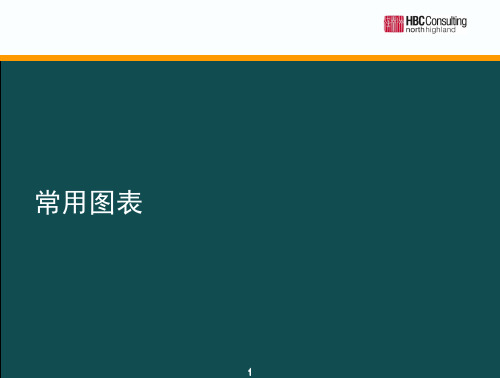
表明两个不同成分的 表明某项数值的高低 特点, 如进口百分比和 范围, 如折扣 出口百分比
10
条形图表的变体(二)
成对条形图表
分组条形图表
细分条形图表
表明两个项类的相关 比较一个项类的不同 表明组成整体的成分 性, 如市场增长率与市 方面, 如有和没有折扣 情况 场份额
11
排名表达方法
举例
2003年各牙膏品牌全国销量权重分销率1)
排序
时间序列 频率分布 关联性
饼形图
条形图
图
表 类
柱状图
型
线形图
散点图
5
成分对比关系
饼形图表
公司A在行业销售额所占比例最小 公司A
公司D
公司B
公司C
制作说明
• 项目一般不超过6项, 若多于6项可 用环形图代替或选择有代表性的6 个部分, 把剩余部分归为 “其他”
• 最重要的内容放在12点位置附近, 并用对比强烈的颜色突出显示
19
21
24
10
1996 1997 1998 1999 2000 2001
根据过去6年的发展情况, 预计的增长是 不现实的[百万$]
100
36 1998
69 50
2000
61
53
55
2002
47
计划中
2004
2006
制作 说明
• 柱状图表的柱体之间距离小于柱体本身, 用颜色和阴影突出强调时 间上的某一点
• 线形图表的趋势线要比底线粗, 底线比参考坐标的纵轴和横轴要粗 • 合理设置线形图表的水平线可以帮助看清参考值
13
柱状图表的变体(一)
背离式柱状图表 范围柱状图表
第14章 使用图表
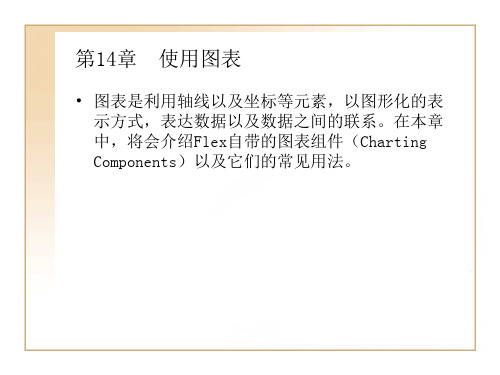
14.5 烛形图表
烛形图表看起来比较复杂.在这样的图表中,数 据的表达不仅仅是折线,图形的面积大小等单一 的元素,而是利用类似于蜡烛的图形来表达数据. 以某公司的股票为例,这种类似于蜡烛的图形可 以表示股票的开盘,收盘,最低和最高价格,如 图所示.
14.1.2 轴线
在二维图表中,轴线(Axes)由X轴和Y轴组成.在图表组 件中,轴线包括:轴类型,轴上的坐标,轴的标题等.X轴 称为HorizontalAxis,Y轴称为VerticalAxis. Flex提供了4种类型的轴,分别为:CategoryAxis(类别 轴),LinearAxis(线性轴),LogAxis(对数轴)和 DateTimeAxis(时间日期轴). CategoryAxis指在轴上的各个坐标都是逻辑性的名称命名, 而不是数字.例如,图表中的月份就可以使用 CategoryAxis. LinearAxis在轴上的坐标均为数字,该类轴可以定义轴的 最大,最小值以及数值间隔. LogAxis用来在轴上显示对数. DateTimeAxis可在轴上显示时间和日期.
14.4.1 气泡形图表组件
气泡形图表对应的MXML标签为<mx:BubbleChart>.气泡形 图表添加了maxRadius属性,该属性用来设定最大气泡半径, 即图表中最大一个气泡所对应的半径值.其他气泡的半径 是根据与最大气泡的半径数值的比例计算得到的.当然, 这个不需要自己编写,图表组件会自动转换. 该组件对应的Series为<mx:BubbleSeries>,它的主要属性 如表所示.
14.1.1 图表组件概述
Flex图表组件包括了条状图,饼图,线图以及其 他目前常用的二维图表,主要有以下几种. 区域形图表(Area Chart) 线形图表(Line Chart) 气泡形图表(Bubble Chart) 烛形图表(Candlestick Chart) 柱形图表(Column Chart) 条形图表(Bar Chart) 高低开合形图表(HighLowOpenClose Chart) 饼形图表(Pie Chart) 绘形图表(Plot Chart)
用图表说话最全图表使用教程PPT课件

频率分 布
各数值范围内 各包含了多少 项目
从X到Y,集中, 频率与分布
在5月,大多数地区的销售额在100万到 200万之间; 我司员工年龄分布与竞争对手相比很大不同
两个变量之间 与…有关;随…而 5月份销售业绩显示销售业绩与销售员的经
相关性 的关系
增长,随…而下 验没有关系;
降,随…而改变 CEO的薪水并不随着公司规模的变化而改变
• 将主要的信息设置为标题
• 西部地区利润占公司总额近半 • 北部收益份额最小
• 标题的要求
• 反应了最主要的信息 • 简介而且必须切中关键点 第17页/共48页
确定相对关系
项目相对关系 成分相对关系
时间序列关系
频率分布关系 相关性关系
第18页/共48页
五种基本关系比较
类型 具体含义 关键词
举例
流程图
第11页/共48页
概念
矩阵
议程
➢图表在沟通中的角色 ➢数据类图表 ➢概念类图表 ➢交流与讨论
第12页/共48页
制作以数据为基础的图表三部曲
第13页/共48页
确定要表达的信息
1月份每个地区的销售百分比
北部 南部 东部 西部
公司A 13% 35% 27% 25%
公司B 39% 6% 27% 28%
折线图
• 折线图是5种图里使用最多的一种,容易绘制,简洁紧凑
• 使用折线图的原则
• 趋势线一定要比基准线粗 • 基准线比坐标线粗 • 垂直坐标线或水平坐标线等帮助观察者看清参考值的内容,以需
要添加
• 折现图的变形
• 分组折线图 • 表面细分图(面积图) 第28页/共48页
分组折线图
像面条一样 的折线图
有效运用图表的教育课件
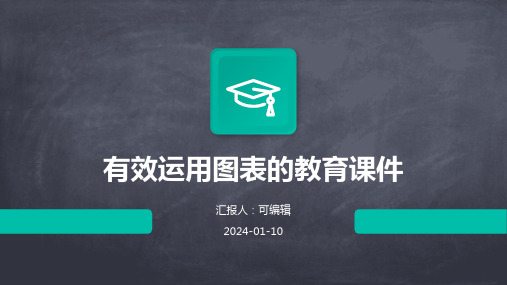
散点图通过将数据点在坐标系中标记出来,展示两个变量之间的关系,便于观察变量之间的关联和分布情况。
地图
总结词
用于展示地理区域的数据分布情况
详细描述
地图通过不同颜色、形状或大小的标记,展示地理区域的数据分布情况,便于了解各地区之间的差异 和特点。
03
图表制作技巧
Chapter
数据来源与处理
数据收集
语言课程
在语言课程中,图表可以 用来表示词汇关系、语法 结构等,帮助学生更好地 掌握语言知识。
02
图表类型与选择
Chapter
柱状图
总结词
用于比较不同类别之间的数据
详细描述
柱状图通过长条形的垂直或水平排列,展示不同类别之间的数值比较,便于观 察各组数据之间的差异和趋势。
折线图
总结词
用于展示数据随时间变化的趋势
。
异常值原因分析
分析异常值产生的原因,为后续 的数据处理和分析提供依据。
05
图表在教育中的应用案例
Chapter
学生成绩分析
总结词
通过图表展示学生成绩,有助于教师快速了解学生 的学习情况,发现学生的薄弱环节,并制定相应的 辅导计划。
详细描述
使用条形图、饼图或折线图等,将学生的各科成绩 、考试排名等进行可视化展示,便于教师进行横向 和纵向的比较分析,识别出需要重点关注的学生。
图表通过视觉元素传达信息,比文字更具有冲击 力和吸引力,能够更好地吸引学生的注意力。
促进思维发展
图表可以帮助学生更好地组织和表达信息,促进 他们的逻辑思维和创造性思维的发展。
未来发展趋势与挑战
技术创新
随着教育技术的不断发展,未来可能会出现更多种类的图表和可 视化工具,为教育课件的制作提供更多可能性。
地图
总结词
用于展示地理区域的数据分布情况
详细描述
地图通过不同颜色、形状或大小的标记,展示地理区域的数据分布情况,便于了解各地区之间的差异 和特点。
03
图表制作技巧
Chapter
数据来源与处理
数据收集
语言课程
在语言课程中,图表可以 用来表示词汇关系、语法 结构等,帮助学生更好地 掌握语言知识。
02
图表类型与选择
Chapter
柱状图
总结词
用于比较不同类别之间的数据
详细描述
柱状图通过长条形的垂直或水平排列,展示不同类别之间的数值比较,便于观 察各组数据之间的差异和趋势。
折线图
总结词
用于展示数据随时间变化的趋势
。
异常值原因分析
分析异常值产生的原因,为后续 的数据处理和分析提供依据。
05
图表在教育中的应用案例
Chapter
学生成绩分析
总结词
通过图表展示学生成绩,有助于教师快速了解学生 的学习情况,发现学生的薄弱环节,并制定相应的 辅导计划。
详细描述
使用条形图、饼图或折线图等,将学生的各科成绩 、考试排名等进行可视化展示,便于教师进行横向 和纵向的比较分析,识别出需要重点关注的学生。
图表通过视觉元素传达信息,比文字更具有冲击 力和吸引力,能够更好地吸引学生的注意力。
促进思维发展
图表可以帮助学生更好地组织和表达信息,促进 他们的逻辑思维和创造性思维的发展。
未来发展趋势与挑战
技术创新
随着教育技术的不断发展,未来可能会出现更多种类的图表和可 视化工具,为教育课件的制作提供更多可能性。
PPT图表分析及运用

利用柱状图、饼图等图表形式,将产 品销售数据(如销售额、销售量、客 户群体等)进行可视化展示,分析产 品销售情况,优化销售策略。
用户行为分析
总结词
通过图表展示用户行为数据,帮助企业了解用户需求和行为习惯,优化产品设 计和服务。
详细描述
利用条形图、热力图等图表形式,将用户行为数据(如用户访问路径、停留时 间、点击率等)进行可视化展示,分析用户行为习惯和需求,优化产品设计和 服务。
感谢观看
图表显示问题
图表类型选择不当
不同类型的图表适用于不同的数据和场景,如果 选择不当,会导致图表无法准确表达数据含义。
图表元素设置不当
图表的元素包括标题、坐标轴、图例等,如果设 置不当,会影响图表的可读性和易理解性。
图表配色不当
配色不当会影响图表的视觉效果,甚至导致观众 产生误解。
数据解读误区
忽略数据变化趋势
关键数据。
对比鲜明
在比较不同数据时,应 使用对比鲜明的颜色和
大小来突出差异。
可视化表达
尽量使用可视化的方式 呈现数据,避免过多的 文字描述,让数据自己
说话。
图表制作工具
PowerPoint
微软办公套件之一,是最常用 的演示文稿制作软件之一,也
支持各种图表制作。
ECharts
一款基于JavaScript的图表库, 可以生成各种类型的图表,支 持多种数据格式和交互功能。
识别预测变量
从数据中选择与预测目标相关的变量,这些变量将用于预测未来 的趋势或结果。
建立预测模型
利用统计方法或机器学习方法,建立预测模型,以根据历史数据预 测未来的趋势或结果。
评估预测精度
使用适当的评估指标,如均方误差或准确率,评估预测模型的精度, 并根据需要进行调整和优化。
用户行为分析
总结词
通过图表展示用户行为数据,帮助企业了解用户需求和行为习惯,优化产品设 计和服务。
详细描述
利用条形图、热力图等图表形式,将用户行为数据(如用户访问路径、停留时 间、点击率等)进行可视化展示,分析用户行为习惯和需求,优化产品设计和 服务。
感谢观看
图表显示问题
图表类型选择不当
不同类型的图表适用于不同的数据和场景,如果 选择不当,会导致图表无法准确表达数据含义。
图表元素设置不当
图表的元素包括标题、坐标轴、图例等,如果设 置不当,会影响图表的可读性和易理解性。
图表配色不当
配色不当会影响图表的视觉效果,甚至导致观众 产生误解。
数据解读误区
忽略数据变化趋势
关键数据。
对比鲜明
在比较不同数据时,应 使用对比鲜明的颜色和
大小来突出差异。
可视化表达
尽量使用可视化的方式 呈现数据,避免过多的 文字描述,让数据自己
说话。
图表制作工具
PowerPoint
微软办公套件之一,是最常用 的演示文稿制作软件之一,也
支持各种图表制作。
ECharts
一款基于JavaScript的图表库, 可以生成各种类型的图表,支 持多种数据格式和交互功能。
识别预测变量
从数据中选择与预测目标相关的变量,这些变量将用于预测未来 的趋势或结果。
建立预测模型
利用统计方法或机器学习方法,建立预测模型,以根据历史数据预 测未来的趋势或结果。
评估预测精度
使用适当的评估指标,如均方误差或准确率,评估预测模型的精度, 并根据需要进行调整和优化。
相关主题
- 1、下载文档前请自行甄别文档内容的完整性,平台不提供额外的编辑、内容补充、找答案等附加服务。
- 2、"仅部分预览"的文档,不可在线预览部分如存在完整性等问题,可反馈申请退款(可完整预览的文档不适用该条件!)。
- 3、如文档侵犯您的权益,请联系客服反馈,我们会尽快为您处理(人工客服工作时间:9:00-18:30)。
必胜题·测易 栏目索引
14.在Excel2010中,根据初二年级电子小报制作成绩统计表创建的图表如图 所示,下列说法错误的是( C )。
必胜题·测易 栏目索引
A.6班的电子小报,创造性方面的得分在总分中所占比例最大 B.思想性、科学性方面和创造性方面的得分占据了总分的一半 C.从该饼图中可以发现,6班同学制作电子小报的水平和其他班还有一定的 差距 D.6班同学在制作电子小报时,合作精神比较欠缺
必胜题·测易 栏目索引
5.Excel2010中图表的创建是在( C )选项卡下实现的。 A.文件 B.视图 C.插入 D.数据
必胜题·测易 栏目索引
6.下列关于Excel2010中图表的说法,正确的是( C )。 A.图表是使用者自己利用绘图工具绘制的 B.图表只能跟创建图表的数据区域放在一张工作表中 C.图表是根据选定的数据区域自动生成的,会随着数据区域的数据变化而变 化 D.图表是根据选定的数据区域自动生成的,但生成后与该数据区域就没有任 何关系了
栏目索引
第14讲 图表的使用
总纲目录
考点36 图表的创建 考点37 图表的编辑
总纲目录 栏目索引
预学案·记易
预学案·记易 栏目索引
考点36 图表的创建
1.根据数据内容创建图表(柱形图、折线图、饼图等) 图表可以直观地呈现数据间的关系或数据的变化趋势,增加数据的形象性和 生动性,有助于快速有效地表达数据,更有利于数据分析。 常用的图表类型:柱形图、折线图、饼图。
必胜题·测易 栏目索引
6.在Excel2010中,对于已经创建的图表,若想在不同的工作表间移动图表的位 置,可以执行“图表工具—设计”选项卡→“位置”组→“移动图表”按钮, 打开“移动图表”对话框进行勾选和输入,完成图表的移动。 ( √ ) 7.在Excel2010中,若要选择不连续的数据区域来创建图表,需要按住“Shift” 键。 ( ✕ ) 8.在Excel2010中,若要将创建好的“折线图”改为“柱形图”,可以执行“图 表工具—设计”选项卡→“类型”组→“更改图表类型”命令,打开“更改 图表类型”对话框进行重新选择。 ( √ ) 9.在Excel2010中,在创建的图表上点击鼠标右键,在弹出的快捷菜单中,不可
预学案·记易 栏目索引
中选择相应的按钮进行设置。 例如要为图表设置标题,方法为:选中图表,执行“图表工具—布局”选项卡
→“标签”组→ 之类似。
按钮即可。添加标签、坐标轴和背景的方法与
预学案·记易 栏目索引
2.图表的移动和大小调整 (1)图表的移动:插入的图表如果需要在同一张工作表中进行移动,可以把鼠 标指针移动到图表上,按下鼠标左键拖曳,移动图表位置。如果需要把图标移 动至其他的工作表中,那么可以执行“图表工具—设计”选项卡→“位置” 组→“移动图表”按钮,打开“移动图表”对话框,勾选“对象位于”或“新 工作表”即可,如图所示。
必胜题·测易 栏目索引
7.在Excel2010中,将已经创建的图表删除时,相应的工作表中的数据会发生以 下哪种变化( B )。 A.全部数据被删除 B.全部数据不发生任何变化 C.全部数据变为0 D.部分数据被删除
必胜题·测易 栏目索引
8.Excel2010中,当创建的图表生成后,下列能再更改的是( D )。 ①图表标题;②图表类型;③图表大小;④生成图表的数据区域。 A.①②③ B.②③④ C.①②④ D.①②③④
10.在Excel2010中,创建的图表若要放置在一张新的工作表中,该新工作表的 默认名字是( A )。 A.Chart1 B.Book1 C.Sheet1 D.Doc1
必胜题·测易 栏目索引
11.下图是学校初一年级歌咏比赛成绩柱形图,下列说法中错误的是( C )。
A.7个班的分数都在86分以上 B.第一名是初一5班 C.有3个班的成绩在90分以上 (包括90分) D.倒数第二名有两个班
预学案·记易 栏目索引
3.进行图表创建时,需要的数据区域既可以是连续的数据区域,也可以是不连 续的数据区域,在选择不连续的数据区域时,需要按住“Ctrl”键。 4.已经创建的图表,仍然可以更改图表类型、数据区域、标题、数据标志 等。
必胜题·测易
必胜题·测易 栏目索引
一、单项选择题(每小题2分,共30分) 1.在Excel2010中,下列关于图表特点的描述,错误的是( D )。 A.图表能清晰地反映数据之间的关系 B.图表能增加数据的形象性和生动性 C.图表能更好地帮助我们预测趋势、分析原因,有利于数据分析 D.图表只是为了数据表的美观,可有可无 2.下列图表类型中,能够反映数据变化趋势的图表类型是( B )。 A.柱形图 B.折线图 C.饼图 D.条形图
预学案·记易 栏目索引
图表类型 用途
图形
柱形图
折线图
饼图
适合比较数据之间的多少与大 适合反映一组数据的变化趋势 适合反映数据之间的比例关系
小
和占总数的百分
比
图表是与生成它的工作表数据相链接的,工作表中数据发生变化时,图表 也将自动更新。
预学案·记易 栏目索引
2.用恰当的图表呈现数据 图表创建的方法: 方法一:选中需要制作图表的数据区域,执行“插入”选项卡→“图表”组→ 选择合适的图表类型的命令,在下拉列表中选择该图表类型的子类型,图表即 可生成。 方法二:单击“图表”组右下角的对话框启动器,打开“插入图表”对话框, 在对话框中选择合适的图表类型即可插入图表,如图所示。
必胜题·测易 栏目索引
15.在Excel2010中,根据初二年级电子小报制作成绩统计表创建的图表如图 所示,则此时选取创建图表的数据区域是( B )。
A.A2:G2,A8:G8 C.A2:H2,A8:H8
B.B2:G2,B8:G8 D.B2:H2,B8:H8
必胜题·测易 栏目索引
必胜题·测易 栏目索引
必胜题·测易 栏目索引
12.下图是某班级期末成绩统计图,从图中可以看出,5科成绩的分差最小的是 ( D )。
A.卢凯楠 B.王子溯 C.肖宇瞳 D.杨轶闵
必胜题·测易 栏目索引
13.在Excel2010中,根据期末成绩统计表创建的图表如图所示,则此时选取创 建图表的数据区域是( C )。
A.A2:A10,H2:H10 B.A2:H10 C.B2:B10,H2:H10 D.B2:H10
二、判断题(每小题1分,共10分) 1.在Excel2010中,图表类型除了有柱形图、折线图、饼图外,还有面积图、散 点图等。 ( √ ) 2.在Excel2010中,创建的图表的位置和大小不能进行改变。( ✕ ) 3.在Excel2010中,每一张工作表中只能创建一张图表。 ( ✕ ) 4.在Excel2010中,创建的图表被删除后,相对应的工作表中的数据也会被删 除。 ( ✕ ) 5.在Excel2010中,创建的图表中的图例是必须显示的,且可以摆放在图表中的 不同位置。 ( ✕ )
预学案·记易 栏目索引
(2)图表的大小调整:单击图表,图表四周有控制句柄,拖曳控制句柄即可调整 图表大小。
预学案·记易 栏目索引
易混点辨析 1.图表是与生成它的工作表相链接的,当工作表中的数据发生变化时,图 表会根据变化自动更新调整,不需要重新创建图表。 2.根据工作表中的数据创建的图表,当图表被删除时,工作表中的数据依然存 在;当数据被删除时,图表依然存在,但此时的图表是一张空图表。如图所示, 当所有同学的语文成绩被删除后,图表为空图表。
必胜题·测易 栏目索引
9.在Excel2010中创建图表,若出现一张如图所示的空白图表,其原因可能是 ( B )。 A.没有选择图表类型 B.没有选定数据区域 C.之前创建的图表的数据区域中的数据被 全部删除 D.在“图表工具—格式”选项卡中关于“形状填充” 栏目索引
3.在Excel2010中,创建图表时,一般应先( D )。 A.选择图表的颜色 B.选择图表类型 C.选择图表的位置 D.选定创建图表的数据区域 4.某同学使用Excel2010创建图表,想反映本月自己的零花钱在各个方面的花 费比例情况,他应该选择的图表类型是( D )。 A.条形图 B.柱形图 C.折线图 D.饼图
必胜题·测易 栏目索引
以实现对图表中文字字体的设置。 ( ✕ ) 10.小林在Excel2010中创建了一张“簇状柱形图”的图表,如果此时删除工 作表中的相关数据,图表也就被删除了。 ( ✕ )
预学案·记易 栏目索引
3.图表中的数据所表达的含义 我们可以通过形象生动的图表来发现事物的特征和规律。例如,通过下列图 表我们可以发现,程小丽的业绩呈上升趋势,相对于张艳而言,比较稳定一
些。
预学案·记易 栏目索引
预学案·记易 栏目索引
考点37 图表的编辑
1.设置图表的标签、坐标轴、背景等 图表制作完成后,如果发现与需要表达的数据关系不符,或者图表不够美观等 问题,可以通过更改图表的类型、重新选择数据,或者对图表中的字体、字号 等进行修饰,或者设置图表的底纹、边框、标签、坐标轴、背景等来进行调 整。 需要修改或修饰图表时,可以通过选中图表,在“图表工具”选项卡
